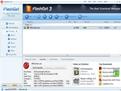Đương đầu với IDM
Giảm thiểu tài nguyên hệ thống bị chiếm dụng, đẩy nhanh tốc độ download file ngay sau khi bắt link, hỗ trợ download file tốt tại hầu hết dịch vụ chia sẻ phổ dụng (Rapidshare, Megaupload, DepositFiles, HotFile, Mediafire…), cho phép gọi trình antivirus cài sẵn trong máy để kiểm tra độ an toàn của file tải về chỉ với cú nhấp chuột. Đó là những cải tiến đáng kể của FlashGet 3.3.
Trong phiên bản mới, FlashGet có thể download file theo nhiều giao thức khác nhau như: HTTP, FTP, BT (BitTorrent), eMule, MMS, RTSP... vượt cả Internet Download Manager 5 (IDM).
Dù rằng Internet Download Manager 5 có nhỉnh hơn FlashGet 3.3 đôi chút khi download file tại các dịch vụ chia sẻ, song nếu download file trực tiếp từ máy chủ ftp hay http, FlashGet 3.3 đôi khi còn nhanh hơn Internet Download Manager 5, nhờ sử dụng công nghệ MHT (Multi-server Hyper-threading Transportation) có khả năng tăng tốc download file từ 6-10 lần.
Điểm thua thiệt dễ nhận thấy của FlashGet 3.3 so với Internet Download Manager 5 là chưa có công cụ bắt link tải nhạc và video clip tích hợp sẵn trong trình duyệt (biểu tượng Download this video).
Sử dụng FlashGet 3.3
Phiên bản FlashGet 3.3.0.1090 Final có dung lượng 5,86MB, tương thích với mọi Windows từ XP trở lên, tải tại một trong ba địa chỉ: http://down2.flashget.com/fg33en.exe, http://down6.flashget.com
/fg33en.exe hay http://61.141.5.109/fg33en.exe.
Nếu sử dụng Windows Vista, nhà sản xuất khuyên bạn nên chọn thư mục cài FlashGet 3.3 trên ổ đĩa khác ổ đĩa cài Windows.
Sau khi hoàn tất việc cài đặt FlashGet 3.3, quá trình cài extension flashget3 cho Firefox sẽ tiếp diễn. Mục đích là giúp FlashGet 3.3 có thể bắt link download file trong Firefox. Nếu thấy hộp thoại Windows Firewall Alert xuất hiện, bạn nhớ bấm nút Unblock để tường lửa Windows không chặn FlashGet 3.3.
Do cách sử dụng FlashGet 3.3 không khác mấy so với phiên bản trước, nên người viết chỉ xin lưu ý một vài điểm quan trọng sau:
- Nếu máy tính đã cài sẵn Internet Download Manager, cho dù bạn có thể thiết lập FlashGet làm trình download mặc định đi nữa thì Internet Download Manager vẫn luôn dành file sẽ download với FlashGet 3.3. Muốn FlashGet 3.3 có “đất sống”, bạn cần bỏ tính năng theo dõi trình duyệt của Internet Download Manager, bằng cách bấm nút Options trên giao diện Internet Download Manager, bỏ chọn trình duyệt tương ứng dưới hộp Intergrate IDM into browsers trong thẻ General, rồi bấm OK để xác nhận.
- Khi cần tải file trực tiếp từ server nào đó, cách tiện nhất là bấm phải chuột vào link và chọn lệnh Download By FlashGet3, thay vì nhấp chuột trái vào link.
|
FlashGet 3.3 tải file tại Rapidshare khá nhanh |
|
Xem tốc độ tải file trung bình |
- Dù không cần mở port cho router (thường thực hiện khi sử dụng trình tải torrent chuyên dụng, như uTorrent) nhưng FlashGet 3.3 vẫn tải torrent khá nhanh. Để tải về toàn bộ dữ liệu nhúng trong một file torrent, bạn vào menu File > Open Torrent File và tìm chọn file torrent đó.
- Bạn có thể thay đổi số lượng kết nối cùng lúc của Windows XP để tải file nhanh hơn (đặc biệt là khi tải file torrent) thông qua Windows XP TCPIP Tool trong menu Tools.
- Muốn máy tính tự động tắt ngay khi tải xong file, bạn cũng vào menu Tools và chọn dòng Shutdown PC When Done.
- Bạn vào menu Tools > Options (hoặc nhấn Alt + O) khi muốn mở hộp thoại thay đổi cấu hình mặc định của FlashGet 3.3. Tại thẻ General Settings > Monitor, để bổ sung thêm định dạng file sẽ được FlashGet 3.3 hỗ trợ bắt link, bạn nhấp vào hộp Monitor these file types, cách một khoảng trắng sau định dạng ape, rồi nhập vào định dạng file đó (chẳng hạn pdf).
Nếu có nhu cầu gọi trình antivirus cài sẵn trong máy để kiểm tra độ an toàn của file tải về (có thể không cần thiết lắm vì những trình antivirus đủ mạnh đều có khả năng phát hiện và chặn những file nhiễm virus ngay khi chúng chuẩn bị “hạ cánh”), chọn thẻ Task Manager > Security, rồi bấm nút Auto Detect để FlashGet 3.3 tự động nhận dạng trình antivirus đang cài (có thể không nhận dạng được trình Internet Security).
Chuyển sang thẻ Download Settings > Speed, bạn có thể tăng số tác vụ download cùng lúc cho FlashGet 3.3, bằng cách nhập giá trị lớn hơn vào hộp Max tasks dưới trường Task number, thay cho 5. Thiết lập xong, bấm OK để xác nhận.
|
Thêm định dạng file muốn FlashGet 3.3 bắt link |
QUANG VÂN